Il existe quelques explications et correctifs pour expliquer pourquoi votre iPhone 14 Pro Max s’est éteint et ne se rallume pas une fois que l’écran est devenu complètement noir.
Les combinés iPhone 14 Pro sont livrés avec iOS 16 préinstallé, et bien que la version la plus récente du système d’exploitation mobile d’Apple soit assez stable, il est possible que votre iPhone ait rencontré un problème logiciel et ne réponde donc pas bien après avoir rendu l’écran noir, donnant l’impression qu’il s’est éteint. Lorsque votre téléphone rencontre un problème logiciel et raccroche, l’écran noir prend normalement le contrôle.

Oui, le nouveau système d’exploitation mobile d’Apple, iOS16, est maintenant sorti. Consultez la liste des appareils pris en charge par iOS 16 pour voir si votre iPhone peut recevoir la nouvelle mise à jour. Apple a apporté des outils intéressants avec cette mise à jour, découvrez les principales fonctionnalités ici ! Vous vous demandez peut-être : « Dois-je mettre à jour maintenant ou attendre ? Eh bien, nous devons vous dire qu’il y a 9 fonctionnalités cachées à ne pas manquer.
Vous pouvez également apprendre à ajouter des widgets à l’écran de verrouillage. Découvrez les meilleurs widgets d’écran de verrouillage en visitant nos guides. De cette façon, vous apprendrez à personnaliser l’écran de verrouillage. Si vous n’aimez pas le bouton de recherche, découvrez comment supprimer le bouton de recherche de l’écran d’accueil. Vous pouvez également consulter les meilleures idées de fonds d’écran: fonds d’écran et thèmes à effet de profondeur cool. Voici comment réparer l’iPhone 14 Pro Max éteint et ne se rallumera pas.

Correctif “iPhone 14 Pro Max éteint et ne se rallume pas”
Si votre iPhone 14 Pro Max s’est éteint et ne se rallume pas régulièrement, vous êtes peut-être dans la même situation. Avant de vous précipiter sur l’Apple Store, voici tout ce que vous devez savoir sur ce problème et comment réparer votre iPhone 14 Pro.
Pourquoi mon iPhone 14 Pro ne s’allume-t-il pas ?
Cela pourrait être lié à un bogue iOS 16. Le problème semble être lié à l’affichage permanent de l’iPhone 14 Pro et Pro Max et à la courbe de luminosité révisée. Certains consommateurs se sont plaints que leurs iPhones se sont éteints du jour au lendemain et ont refusé de reprendre malgré de nombreuses tentatives. Si vous avez laissé votre iPhone en charge pendant la nuit et que vous ne parvenez pas à le reprendre, vous pouvez être affecté par ce problème. Nous vous recommandons d’utiliser les solutions répertoriées ci-dessous pour remettre votre iPhone 14 Pro en état de fonctionnement.

Méthode 1 : Forcer le redémarrage
Pour forcer le redémarrage de votre iPhone, appuyez et relâchez immédiatement les boutons Volume haut et Volume bas. Après avoir relâché l’appareil, maintenez enfoncé le bouton Marche/Veille jusqu’à ce que vous voyiez le logo Apple. Cela peut prendre jusqu’à 40 secondes, alors maintenez le bouton Marche/Veille enfoncé jusqu’à ce que vous voyiez le logo. La procédure de redémarrage forcé dispose d’un temps limité pour enregistrer les bonnes frappes. Par conséquent, si cette technique ne donne pas de résultats du premier coup, nous vous conseillons de la répéter plusieurs fois. Dans la plupart des cas, un redémarrage forcé redémarrera votre iPhone 14 Pro et restaurera tout dans son état d’origine.
Méthode 2 : restaurer votre iPhone en mode DFU
Si un redémarrage forcé ne résout pas votre problème, vous pouvez tenter de restaurer votre iPhone en mode DFU. Le mode DFU est le mode de récupération d’Apple, et la restauration de votre iPhone à l’aide de cette méthode installera une nouvelle copie d’iOS 16 sur votre iPhone. Cela vous aidera à résoudre tous les problèmes persistants qui vous empêchent de redémarrer votre iPhone. Suivez les instructions ci-dessous pour restaurer votre iPhone 14 Pro en mode DFU. Une restauration DFU effacera toutes les données de votre iPhone. En mode DFU, il n’y a aucun moyen de sauvegarder votre iPhone. Nous vous invitons à garder cela à l’esprit avant de commencer les instructions ci-dessous.

Connectez votre iPhone à votre ordinateur à l’aide d’un câble Lightning, mais ne démarrez pas encore iTunes. Au lieu de cela, redémarrez votre iPhone pour passer en mode de récupération. Ce n’est que lorsqu’ils sont connectés à un ordinateur que les iPhones modernes peuvent entrer en mode de récupération. Pour passer en mode DFU sur votre iPhone, appuyez et relâchez simultanément les boutons d’augmentation du volume et de diminution du volume. Maintenez le bouton Marche/Veille enfoncé jusqu’à ce que votre iPhone redémarre et affiche un écran vide.
Si vous utilisez une machine Windows, ouvrez iTunes. Ouvrez le Finder sur votre Mac et choisissez votre iPhone dans la barre latérale gauche. Lorsque iTunes détecte que votre iPhone est en mode de récupération, il vous invite à le restaurer. À ce stade, votre iPhone devrait afficher l’écran du mode de récupération. Pour restaurer votre iPhone, cliquez sur Restaurer.
- Appuyez maintenant sur les boutons Restaurer et Mettre à jour.
- Ensuite, cliquez.
- Pour accepter les termes et conditions, cliquez sur Accepter.
Ensuite, iTunes téléchargera et installera iOS 16 sur votre iPhone 14 Pro. Au cours de cette procédure, ne débranchez pas votre appareil avant d’y être invité par iTunes. L’écran de bienvenue apparaîtra après la restauration de votre iPhone. Vous pouvez maintenant réinitialiser votre appareil aux paramètres d’usine et restaurer votre sauvegarde pour tout remettre en marche.
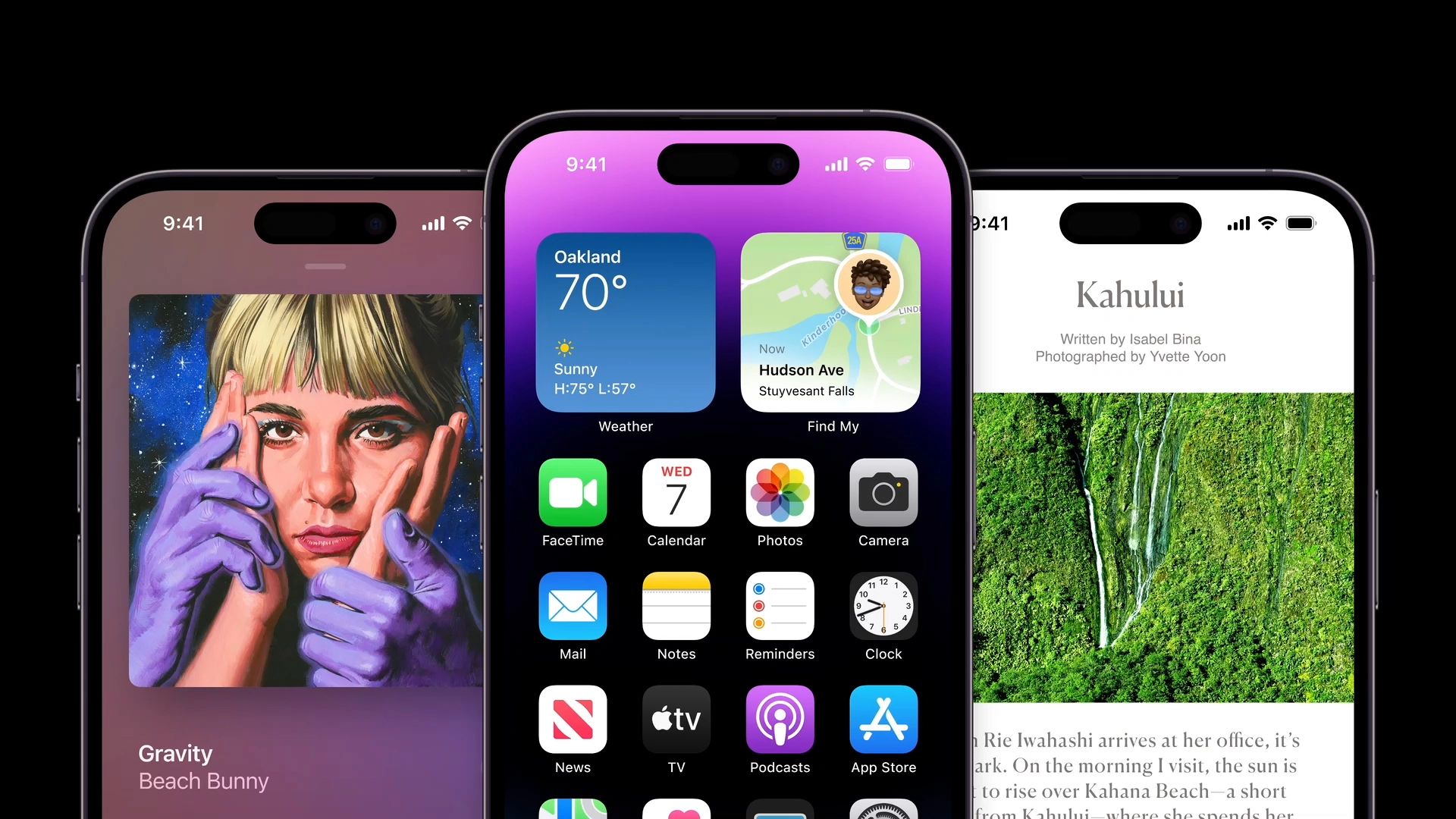
Quand Apple réglera-t-il ce problème ?
L’iPhone 14 Pro Max s’éteint et ne se rallume pas est un problème connu, et Apple travaille sur un remède au moment de la rédaction. Ce problème devrait être corrigé dans les futures versions d’iOS 16. En novembre, Apple prévoit de publier iOS 16.1. Cependant, comme avec l’introduction d’iOS 16.0.1, Apple peut émettre un remède pour la série iPhone 14 Pro. Nous vous encourageons à continuer à vérifier fréquemment les mises à jour pour aider à résoudre ce problème dès que possible.
Nous espérons que vous avez apprécié cet article sur Correction : l’iPhone 14 Pro Max s’est éteint et ne se rallume plus. Si vous l’avez fait, nous sommes sûrs que vous apprécierez également la lecture de certains de nos autres articles, tels que Nouveaux emojis iOS 16 : Nouveaux emojis iPhone 14 pour 2022, ou iOS 16 : Comment ajouter un widget Snapchat à l’écran de verrouillage.
Source: Corrigé : l’iPhone 14 Pro Max s’éteint et ne se rallume pas






